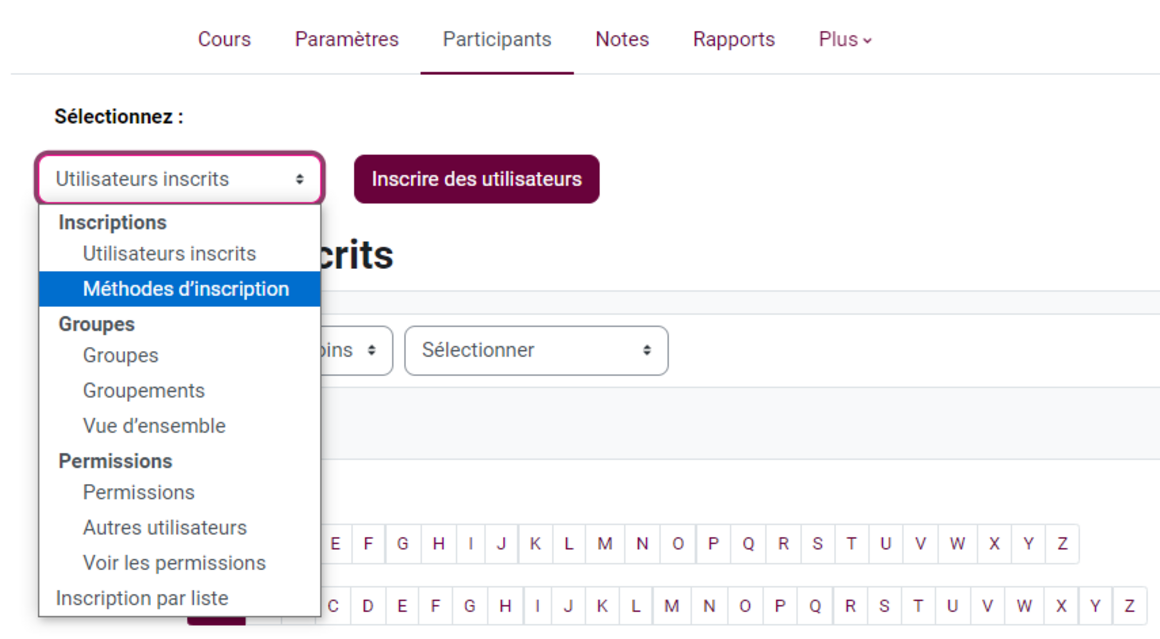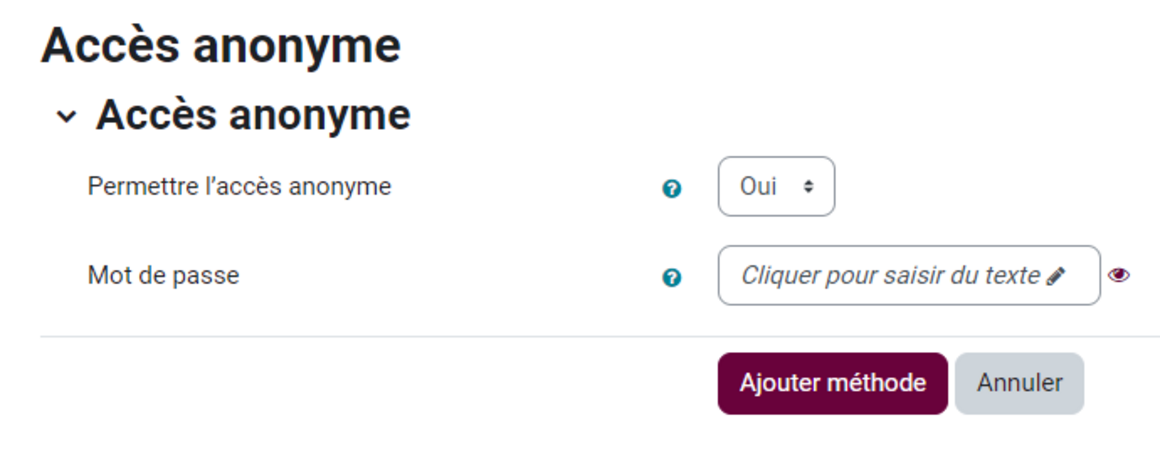Retrouvez ici les tutoriels d'utilisation eCampus
Tutoriels eCampus
Comprendre l'interface de eCampus
Tutoriel vidéo de présentation de l'interface eCampus
S'inscrire à votre cours / Demander la création d'un cours
eCampus fonctionne sous forme de "Cours".
Vous pouvez demander vous inscrire à un cours crée automatiquement ou bien demander la création d'un cours si le votre n'existe pas dans l'offre de formation.
Depuis cet outil vous pourrez transférer les cours de l'an dernier vers l'année 2023/2024, vous désinscrire de cours non souhaités, demander des nouveaux cours.
Pour cela vous pouvez vous connecter sur https://appropriation-cours.univ-evry.fr/
Inscrire des participants
Les principales méthodes d'inscriptions
Les inscriptions manuelles
Ce type d'inscription permet d'inscrire des participants un à un. Cette méthode est à privilégier pour les enseignants et les cas particuliers. En effet, son inconvénient majeur est qu'elle n'est pas mise à jour en fonction de l'évolution des inscrits à un cours dans les outils de scolarité.
Méthode d'inscription manuelle en vidéo (1 min)
La synchronisation de cohorte
Dans eCampus les étudiants d'une filière sont regroupés en cohortes. Vous devez lier cette cohorte à votre cours afin qu'ils y aient accès. Retrouvez les codes cohortes des différentes filières ci dessous. Ces codes correspondent aux "codes étapes Apogée".
Méthode d'inscription synchronisée en vidéo (2 min)
Tutoriel vidéo détaillé
Donner un accès anonyme à votre cours
L'accès anonyme vous permet de donner accès au contenu de votre cours aux étudiants qui ne disposent pas encore de compte actif à eCampus.
Attention: La connexion anonyme permet uniquement la consultation des contenus. Il n'est pas possible de répondre à des QCM ou de déposer de devoirs.
Etape 1
Sélectionnez l'onglet Participants puis sélectionnez Méthodes d'inscription dans le menu déroulant
Etape 2
- En bas de page vous trouverez le menu Ajouter méthode, sélectionnez Accès anonyme
Etape 3
Vérifiez que le Oui dans la case Permettre l'accès anonyme soit bien sélectionné et créez un mot de passe si vous le souhaitez. Sachez que sans mot de passe votre cours est accessible à toute personne disposant du lien.
Validez en cliquant sur Ajouter méthode.
Vous aurez à fournir l'URL (l'adresse de la page contenue dans la barre de votre navigateur) ainsi que le mot de passe aux personnes à qui vous souhaitez donner l'accès à votre cours.
Communiquer avec vos étudiants
Envoi de messages groupés, forum, ce tutoriel vous propose les methodes qui sont mises à votre disposition pour communiquer avec vos étudiants.
Ajouter des ressources
Dans la première vidéo, vous trouverez la méthode à utiliser pour importer et partager des ressources type PDF, Word, powerpoint. La seconde vidéo est consacrée aux ressources audio et vidéos.
Créer un test QCM
L’activité Test de eCampus permet de construire un quiz composé d’un ensemble de questions de formes diverses.
La correction se fait automatiquement et il est possible de donner une rétroaction et de montrer ou non les réponses.
Les nombreux paramétrages des tests permettent de créer une grande variété de situations d’évaluation. Vous pouvez ainsi créer différents types de tests tels qu’un test de niveau, une évaluation formative, une évaluation sommative.
Activité rendu de devoir
Configuration d'un rendu de devoir
Vous pouvez corriger et annoter vos devoirs directement dans eCampus
Ajouter du temps pour une activité. Etudes de cas étudiants.
Utiliser la classe virtuelle Collaborate
Collaborate Partie 2
Organiser un oral sur eCampus
Extraire une liste des inscrits à votre cours et créer des horaires de passage avec excel
Organiser un oral avec Collaborate
En cas de problème
Voici certains éléments de réponses pour vous aider en cas de souci
Vous ne parvenez pas à inscrire une cohorte